启动填报任务
要让系统用户可以使用已有流程启动填报任务进行数据报送,就需要为用户提供启动流程任务的入口。
在流程填报功能模块中,任务的启动可以通过【/mis2/workflow/startProc.jsp】这个入口,并且需要向其传入相应的参数,例如必须传入procID(即流程ID),从而根据传入的流程ID启动一个流程的任务实例。
基于【/mis2/workflow/startProc.jsp】通常有两种配置启动任务入口的方式,分别是【资源中心URL链接】和【自定义启动流程任务入口】。下面将进行介绍。
资源中心URL链接
如果需要在系统资源中心的某个目录下,为用户提供一个资源,用户通过点击该资源即可启动一个流程的填报任务实例,则可以使用资源中心URL链接的方式。
在系统资源中心的所需目录下,通过【新增资源】菜单,新建一个用于启动流程填报任务的URL链接类型的资源。
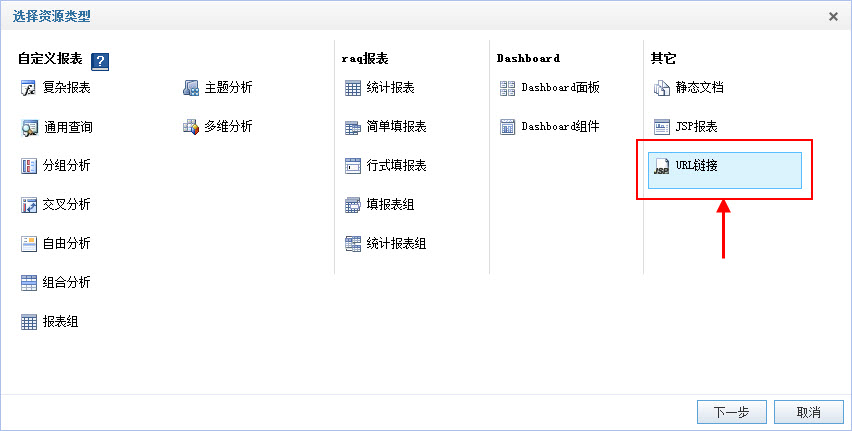
在新建URL链接资源的设置界面中,依次输入资源名称,选择【主JSP来源】为【从服务器已有JSP】,然后通过【浏览】按钮弹出选择JSP界面,选择服务器端的【reportmis/mis2/workflow/startProc.jsp】,并且添加一个名称为procID参数(注意字母大小写),该参数是向启动任务的JSP传入流程ID,因此需要设置参数值为需要启动任务的流程ID。
例如,对于场景用例“销售费用预算上报审批流程”,通过流程设计器定义好流程并保存后,其流程ID为14,接下来需要在资源中心建立一个名称为【销售费用预算上报】URL链接,供销售人员通过点击该资源启动任务上报数据,则可以进行如下图所示的设置:
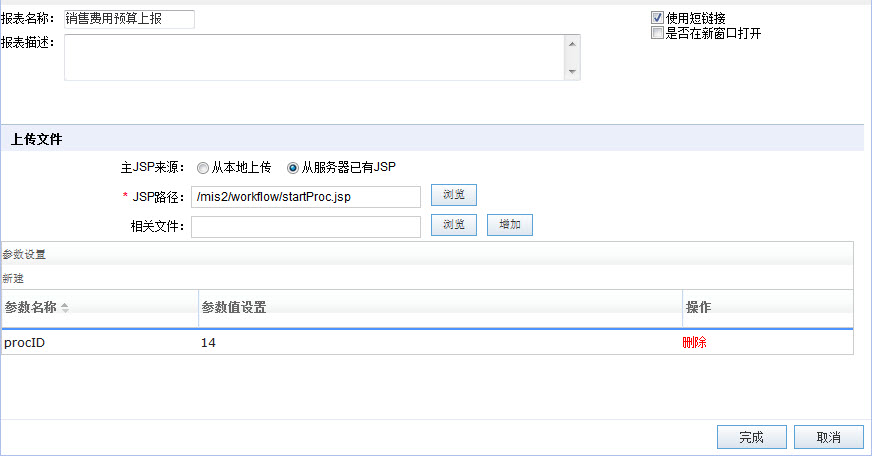
通过上面设置,将新建的URL链接资源保存后,在资源中心的对应目录下即可出现一个相应资源。接下来,可以通过系统的资源权限功能,将该资源的读取权限授权给可以使用的用户。例如在用例“销售费用预算上报审批流程”中,授权给系统中的全部销售人员。这样,销售人员就可以在系统资源中心查看到该资源,并且点击该资源后,即可启动一个“销售费用预算上报审批流程”的任务实例,进行数据填写报送。关于资源权限的设置,可以阅读“目录与资源管理”中的相关内容。
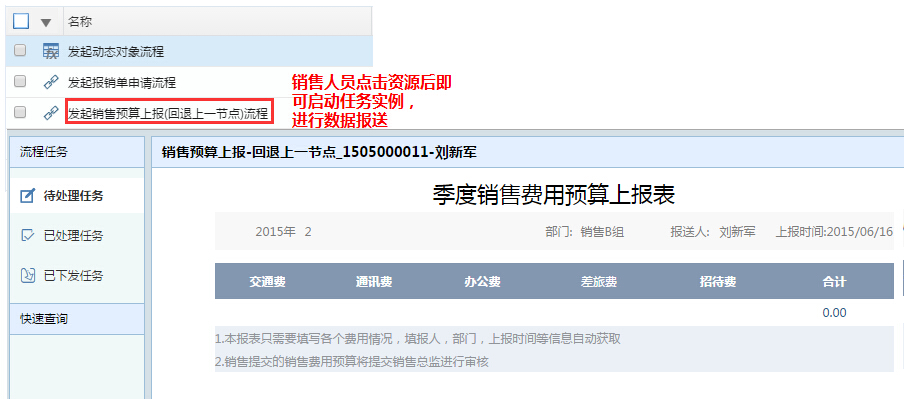
自定义启动流程任务入口
如果需要以更加灵活的自定义方式启动流程,则可以使用自定义启动流程任务入口的方式。
例如在某个报表中,展现流程名称,设置对应的超链接,点击流程名称,即启动一个任务实例。
又例如需要在某个自定义的页面中,单击页面中的某个超链接启动任务,如下图所示。
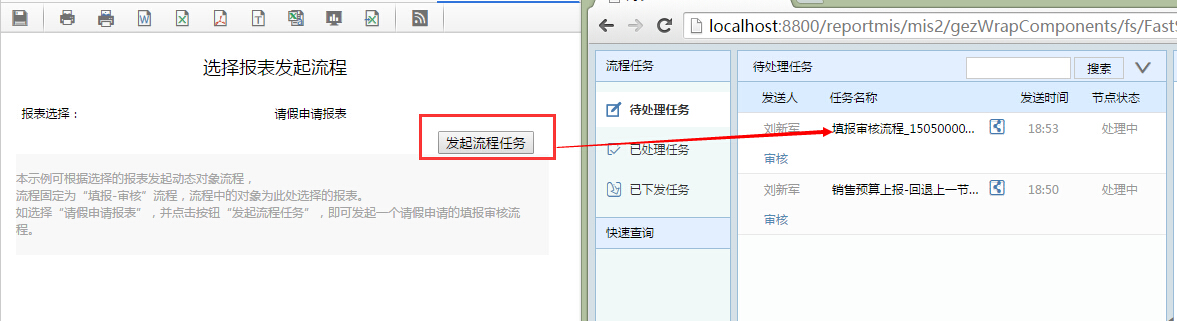
自定义启动流程任务入口的方式,其实质依然是设置启动流程的超链接,调用【startProc.jsp】入口。例如在自定义的页面中,设置如下的超链接:/mis2/workflow/startProc.jsp?procID=14
特别强调:上述流程都是静态对象,传参时只需要传procID即可,如果流程是动态对象,这里需要传procID和raq两个参数。